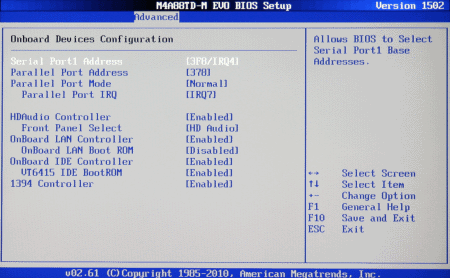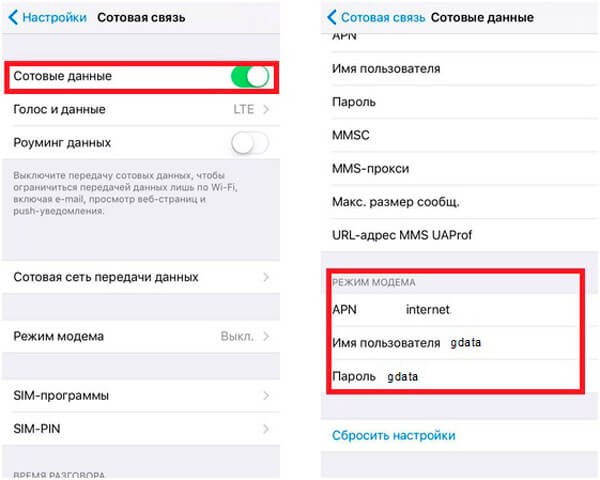Что делать, если телефон не включается: советы
Содержание:
- Возможные причины, по которым телефон не включается
- Очистка системного кэша через Recovery mode.
- Если ничего не помогло
- Зарядное устройство или батарея.
- Не навреди!
- Обновления
- Как просушить намокший телефон
- Почему смартфон андроид начал очень долго включатся
- Механические повреждения
- Исследование проблемы
- Важные нюансы сброса настроек
- Основные аппаратные неисправности
- Делаем мягкий сброс
- Причины того, почему устройство на Android не включается
- Не включается смартфон после полной разрядки.
Возможные причины, по которым телефон не включается

Разряженный аккумулятор
Батарея — это первое, что в данном случае следует проверить. Подсоедините зарядное устройство и оставьте его минут на 30 минут. Иногда после полной разрядки аппарат может включиться только после какого-то времени — как раз где-то часа через пол. Если же не вышло, проверьте непосредственно зарядное устройство. В идеале его одолжить у кого-то: причина может в самом блоке. Если и с ним все в порядке, последний способ — проверить аккумулятор.
Оставьте телефон заряжаться на сутки, если же положительных сдвигов нет, не исключено, что причина в поврежденном аккумуляторе. Однако в данном случае для всех будет лучше, если это подтвердит или опровергнет специалист. (Если вам нужен совет оного — обращайтесь к нашим специалистам, в сервисный центр “Ремфон”. Если вы не справились с проблемой самостоятельно, в ходе бесплатной диагностики они точно смогут определить причину неисправности).
Подержите кнопку включения чуть дольше
Как такового технического объяснения этому пункту нет, но народная мудрость говорит, что иногда, когда не включается телефон (а смартфон в особенности), помочь может именно длительное удерживание кнопки включение/выключение. Нажмите и подержите секунд 10.
Проблема с картой памяти
Если в телефоне установлена карта памяти, при включении выньте ее. Если устройство включилось, значит, проблема скрывалась в ней. Не исключено, что вам придется поменять флеш-карту.
В телефон попала влага
Если в телефон попала вода, это верный сигнал к тому, что устройство может работать некорректно. Во всех случаях, когда есть проникновение в гаджет воды, особенно морской, сладкой, пива и т.д., аппарат лучше показать специалистам по ремонту. Поскольку нормальная его работа может прерваться в любой момент, а своевременная чистка, качественная просушка и устранение коррозии, поможет избежать более глобальных последствий. Так что если вы точно знаете или догадываетесь, что устройство могло по какой-то причине намокнуть (использование его в ванной, под дождем, не обязательно его ронять в воду), это может стать причиной того, почему телефон не включается.
Падение телефона
Если телефон упал и не включается, надо учитывать, что даже несильное падение телефона может нарушить его привычную и корректную работу в силу различных внутренних повреждений. Опытный мастер при просмотре всегда определит, падало ли устройство, поэтому скрывать это в мастерской нет никакого смысла. Если телефон не включается после падения, то советуем сразу нести его в ремонтную мастерскую: отыскать причину самостоятельно вам вряд ли удастся, да и в этом нет смысла, вы не все равно не сможете устранить ее без профессиональной помощи.
Сбой программного обеспечения
Установить эту причину могут только мастера, поэтому советовать здесь что-либо, смысла нет. Кроме как, несите телефон на диагностику.
Выход из строя микросхем
Это может быть, как ваша вина — в случае халатного обращения с устройством, так и вина производителя, например часто выходят из строя микросхемы памяти у телефонов Samsung. Подробнее вам может рассказать специалист по ремонту. Вскрывать телефон самостоятельно и пытаться там что-то высмотреть — лишний раз ему навредить.
Очистка системного кэша через Recovery mode.
Такая операционная система, как Android, не любит, когда занято слишком много памяти. Из-за нехватки места на телефоне, она начинает капризничать, например, часто зависать. Чтобы устранить эту проблему, достаточно очистить системный кэш. Есть отдельные приложения для этой процедуры, но вы можете сделать это сами.
К тому же в экстренных случаях, когда телефон не отвечает, этот навык окажется полезным. С помощью зажатия конкретных кнопок, вы войдете в recovery меню. В основном у современных устройств комбинация следующая: удерживайте кнопку включения и кнопку громкости вверх до появления нужного нам меню.
Далее с помощью кнопок громкости или сенсора вы передвигаетесь по меню. Выбираем Wipe cache partition
Ваш смартфон перезагружен, очищен и готов к работе.
Если ничего не помогло
Если самостоятельно включить телефон не удалось, то нужно идти в ближайший сервисный центр. Ремонт у специалиста по гарантии займет несколько дней. В редких случаях починка проводится больше недели. Среди преимуществ обращения в официальный сервисный центр выделяют:
- возможность выявления и устранения проблемы любой сложности;
- полное восстановление работоспособности устройства;
- возможность предварительно извлечь нужные данные с телефона.
Сложное восстановление телефона с критическим механическим или системным повреждением требует использования специального инструмента или сложного программного обеспечения. Рекомендуется обращаться в официальные гарантийные центры, так как работники таких заведений специализируются на починке именно телефонов от компании Самсунг.
Зарядное устройство или батарея.
1.1. Проверяем смартфон на восприятие зарядки:
Если вы как обычно поставили телефон на зарядку, но он никак не реагирует, прежде всего стоит проверить зарядное устройство на исправность. Хоть звучит и просто, многие про это забывают. Тщательно просмотрите все соединения и по очереди исключайте элементы путем замены: провода, блока питания (только смотрите, чтоб выходное напряжение и сила тока соответствовали оригиналу, обычно эта информация находится на самом блоке), а так же хорошо прочистите разъем питания (можно старой зубной щеткой, но только чистой и сухой).Настоятельно рекомендую не использовать дешевые китайские адаптеры за 100р.! Ведь в них используются не качественные материалы, а при выходе его из строя, может потянуть за собой и ваш смартфон. Лучше возьмите оригинальный адаптер от другого смартфона у друга/соседа с такими же характеристиками.
1.2. «Телефон долго лежал без зарядки и теперь я не могу его включить”.
Данная проблема появляется из за так называемого эффекта «глубокого разряда» аккумулятора и в данном случае контроллер питания не может начать нормальную зарядку устройства. Сервисные центры часто сталкиваются с этим и называют этот процесс «Толкнуть аккумулятор», то есть подать импульс, что и предстоит нам с вами сделать. Тут несколько вариантов решения задачи:
1.2.1. Если у вас телефон разборный.
Вы можете воспользоваться «Лягушкой», как ей пользоваться думаю знают все. Если ее нет под рукой, можете использовать старый блок питания на 5 вольт 1-2 ампера (стандартные характеристики зарядных устройств для смартфонов. Не используйте блоки питания большего номинала! Аккумулятор может легко выйти из строя, вздуться или взорваться. Мы с вами за безопасность!), отрезаем штекер, зачищаем провода, определяем плюс/минус (если разрезали провод microUSB- красный- плюс, черный минус, если используете другой провод, обычно минус помечен серой полосой или воспользуйтесь мультиметром) и прикладываем к контактам аккумулятора с соответствием полюсов, как на фото:

Заряжаем таким образом в течении минут 5 и можно возвращать обратно в телефон для продолжения обычной зарядки.
1.2.2. Если телефон не «разборный».
В этой ситуации все на много сложнее, особенно если задняя крышка стеклянная. Для начала выполним безопасный метод. Оставляем устройство заряжаться на сутки, предварительно проверив информацию из п.1.1. Почему этот пункт не был в самом начале? Потому что он очень долгий. Почему этот пункт может сработать? Потому что в современных аккумуляторах есть функция защиты от глубокого разряда, хоть и не всегда спасает. Напоминаю мы идем методом исключения от простого к сложному.
1.2.3. Пытаемся добраться до аккумулятора.
Если у вас телефон без влагозащиты, то скорей всего у вас удастся добраться до аккумулятора, посмотрев видео ролики по разборке на Youtube. Но если вы решитесь идти до конца, то для начала посмотрите как выглядит батарея вашего устройства на фотографиях и подумайте, сможете ли вы его безопасно «толкнуть» не замкнув на нем ничего, ведь последние аккумуляторы имеют очень сложные коннекторы, например как здесь:

Если удачно разобрали, то возвращаемся к пункту 1.2.1. Если нет, смотрим дальше.
1.2.4. Если телефон со стеклянной крышкой или с пунктом выше не получилось.
Да, да, идем в сервисный центр. Если у вас телефон с влагозащитой, он проклеен специальным скотчем с завода, просто так самостоятельно вы его не разберете, для этого используется специальное устройство «нижний подогрев» или «термофен» и специальные жидкости, лопатки и прочее. А ведь это все надо обратно приклеить еще… Поэтому несите на диагностику в сервисный центр, если дело окажется в аккумуляторе, заплатите до 1000р. за работы.
Не навреди!
Попытки немедленно разобрать телефон и проверить, «что там у него внутри», могут оказаться губительны для хрупкого прибора. Не имея специальных знаний, разбираться в строении микросхем и непонятных деталей бессмысленно – в лучшем случае эти попытки ничем не помогут, в худшем – приведут к серьезным поломкам, ремонт которых может оказаться весьма дорогостоящим, а то и бесперспективным. Обиднее всего будет, если телефон перестал включаться
, к примеру, из-за того, что батарея полностью разряжена. Прежде чем применять кардинальные меры, нужно попробовать реабилитировать отключенный телефон, но для этого необходимо выяснить ряд причин, которые могут спровоцировать сбой в работе аппарата.
Обновления
Установка обновлений призвана решать выявленные неполадки в работе устройства. На практике же эта операция может привести к непредсказуемым последствиям. Выполнять ее необходимо только понимая и учитывая все риски. Например, работающие под управлением Андроид трубки после обновления часто начинают быстрее потреблять заряд батареи.
В ряде случаев обновление приводит к тому, что гаджет полностью перестает включаться. С такой неполадкой столкнулись многие пользователи в 2015 году попытавшиеся обновить операционную систему Андройд до последних версий.

Рассмотрим основные способы решения возникших после обновления неполадок:
- откат версии или обновлений;
- установка другой версии;
- восстановление аппарата через специальный режим.
Если не один из способов применить самостоятельно невозможно, то придется обращаться за помощью к специалистам.
Как просушить намокший телефон
После извлечения всех съемных комплектующих смартфона, а также внешнего протирания, необходимо приступить к сушке. Миллионы людей воспринимают этот совет буквально, и едва ли не кладут девайс на кухонную плиту. Но действовать нужно аккуратно, выполняя все требования инструкции.
Итак, как же высушить намокший телефон? Все достаточно просто. Необходимо лишь положить аппарат на махровое полотенце или плотную салфетку, чтобы материал впитал излишки влаги. В таком состоянии девайс должен пролежать 8-12 часов. В некоторых ситуациях рекомендуется оставить устройство в покое на несколько дней. Главное – своевременно менять полотенце или салфетку.
Таким образом, владельцу смартфона остается только ждать. Лишь время поможет восстановить устройство, а не какие-то необдуманные действия. Впрочем, существуют проверенные и весьма безопасные способы ускорить процесс, если нет времени ждать целые сутки.
Один из наиболее популярных способов высушить смартфон – поместить его в миску с рисом. Эта крупа отлично впитывает влагу, так что сделать девайс сухим для нее не составит труда. Правда, помещать устройство в рис нужно только после первичного протирания корпуса.
А еще следует учитывать, что крупинки риса могут попасть в один из разъемов смартфона, создав тем самым засор. Поэтому не совсем ясно, какой из предложенных способов (оставить девайс в покое или поместить в миску с крупой) является более действенным и безопасным.
Как бы то ни было, если вы все-таки решитесь воспользоваться рисом, понадобится в течение нескольких часов внимательно следить за смартфоном. В случае, когда будет видно, что крупинки становятся слишком влажными, рис необходимо поменять.
Можно ли сушить телефон феном или пылесосом
Необходимость в кратчайшие сроки высушить смартфон заставляет владельцев устройств применять на практике самые разные способы. Например:
- сушить феном;
- пытаться достать излишки влаги пылесосом.
Попробуем разобраться, насколько безопасны эти методы. Начнем, разумеется, с фена. Данное устройство есть в каждом доме, так почему бы не воспользоваться им для устранения последствий попадания влаги на смартфон? Подобные мысли наверняка возникали в голове у человека, столкнувшегося с проблемой.
Скептики считают, что фен опасен прежде всего сильным нагревом. И действительно, изменение температуры смартфона может привести к поломке некоторых его деталей. Пластиковый корпус наверняка деформируется, а процессор перестанет работать. Еще более опасной выглядит ситуация, когда до критической температуры нагревается аккумулятор. Так что он может лопнуть, повредив не только сам смартфон, но и подвергнув опасности хозяина.
Как известно, фен можно переключить в холодный режим. И вот человек берет устройство, включает его на полную мощность и пытается «продуть» все разъемы. К сожалению, подобные действия наносят лишь вред смартфону. Воздух буквально вгоняет капли воды еще глубже, из-за чего повышается шанс их попадания на системную плату.
Получается, что использование фена является как минимум бесполезным способом высушить смартфон. Но как насчет пылесоса? Ведь этот прибор работает совершенно иначе. Он не выпускает воздух, а всасывает его.
В ситуации, когда влага попала в разъемы, пылесос и правда может помочь. Но действовать нужно максимально аккуратно, предварительно установив узкую насадку. С поиском подходящей комплектующей у многих возникнут проблемы, а широкий шланг не принесет желаемого результата.
Взвесив все «за» и «против», можно подвести некоторый итог. Пользоваться феном для сушки совершенно не нужно, а вот пылесос при должном подходе действительно поможет решению проблемы.
Почему смартфон андроид начал очень долго включатся
Андроид сохраняет кэш, обычно имеет мало дискового пространства и большое количество запущенных приложений в фоновом режиме.
Все это оказывает влияние на работоспособность и включение. Решением может быть установка дополнительных приложений, задача которых чистить систему и отключить ненужные службы, работающие в фоновом режиме.
Такой программой может быть OneCleaner, которой можно очистить систему от ненужных файлов.
Я не буду описывать, как чистить устройство, потому что каждый должен выбрать файлы для удаления самостоятельно и не хочу предложить плохой выбор.
Для корректной работы смартфона вам нужно постоянно следить за всеми обновлениями.
Дело в том, что разработчики периодически выпускаю новые обновления на ту или иную модель, которые улучшают работу и производительность в целом.
Если разработчики не прекратили поддержку вашей модели, то все необходимые обновления можно всегда скачать на их официальном сайте. Успехов.
Когда любимый планшет на Андроид не включается — это, безусловно, очень неприятно. Но не стоит преждевременно расстраиваться, ведь в большинстве случаев проблему можно решить самостоятельно. Итак, сегодня вы узнаете, что делать если планшет не работает.
Какие бывают причины поломки
Почему не включается планшет? Есть две основные причины его поломки: аппаратная и программная.
Термин «аппаратная поломка» означает, что ваш планшет не включается в связи с физическим воздействием на него, механической неисправностью какой-то его детали.
Программная поломка подразумевает, что ваш планшет перестал нормально функционировать в связи с программной проблемой. Например, в связи с вирусами, неудачным обновлением системы или воздействием какого-либо приложения.
Теперь поговорим о каждой из них поподробнее.
Аппаратные поломки
Если планшет не включается, то в первую очередь нужно зажать кнопку включения на 10-15 секунд. Если ничего не произошло, придется вынуть батарею, затем вставить её обратно и снова включить.
Также возможно, что у вас полностью разрядился аккумулятор, поэтому стоит поставить планшет на подзарядку. Если через 10 минут вы не сможете его включить, то есть вероятность того, что либо ваше зарядное устройство сломалось, либо не работает кнопка включения.
Возможная причина не включения планшета — поломка матрицы экрана. В таком случае вам обязательно нужно отнести планшет в сервисный центр. Также вероятно, что перегорели какие-то компоненты.
Если планшет перестал работать после физического воздействия (упал, ударили об что-то), то вам вряд ли удастся починить его самому. В таком случае придется обратится в сервисный центр.
Не забывайте, что на ваше устройство есть гарантия (при условии, что вы брали планшет не за границей) в течении определенного времени, поэтому если у вас что-то не так с планшетом в течении первых 6 месяцев после покупки (у многих магазинов 1 год), то вам должны исправить неполадку или заменить на новое устройство бесплатно.
Если вам привезли планшет из-за границы, то на него может действовать гарантия от производителя, поэтому нужно обратится в сервисный центр вашего бренда, чтобы узнать об этом подробней.
Программные неисправности. Что с ними делать?
Если ваш Android планшет не включается, то есть большая вероятность, что проблема связана с программными неполадками.
Возможно, ваше устройство перестало нормально работать в связи с воздействием на него любого установленного приложения. Если же ваш планшет еще включен, но зависает или неправильно работает, то нужно . Об этом читайте в отдельной статье на сайте.
Другим вариантом является прошивка планшета. Я уже рассказывал, .
Для сброса настроек планшета на Android, вам нужно зайти в режим Recovery. Поскольку все устройства отличаются, то и способ попадания в данный режим разный. Для этого на полностью выключенном устройстве нужно зажать одну из таких комбинаций клавиш (почти наверняка, первая или вторая):
- Повышение громкости (Volume Up), Понижение громкости (Volume Down) и кнопка Включения/Блокировки (Power)
- Включение/Блокировка (Power), Домой (Home) и Повышение громкости (Volume Up)
- Понижение громкости (Volume Down) и кнопка Включения/Блокировки (Power)
- Повышение громкости (Volume Up) и кнопка Включения/Блокировки (Power)
- Повышение громкости (Volume Up) и Понижение громкости (Volume Down)
Попав в режим Recovery найдите пункт «wipe data/factory reset», выберите его и нажмите на «yes — delete all user data». После нужно выбрать пункт «Reboot System». Двигайтесь при помощи клавиш регулировки громкости, а подтверждайте свой выбор кнопкой включения питания либо кнопкой контекстного меню.
Механические повреждения
Очень часто пользователи телефона сталкивают с проблемами запуска после разнообразных механических повреждений. Они происходят, когда телефон упал или попал в воду.
Многие падения владельцы гаджетов даже не замечают или они происходят даже без их ведома, например, при использовании смартфона детьми. Но самое частое последствие – проблемы с экраном достаточно очевидно.

Ремонт самостоятельно выполнить в случаях механических повреждений невозможно и необходимо обратиться к специалистам. При этом следует учитывать, что стоимость замены некоторых деталей может быть сравнима с ценой аппарата.
Если пользователь случайно утопил телефон, то внутри попадает влага, которая может повредить контакты и другие электрические детали. В этом случае надо как можно быстрее обратиться в сервисный центр. При этом не стоит пытаться включить аппарат. Это может только причинить дополнительный вред.

Современный сотовый телефон достаточно сложное устройство самостоятельный ремонт которого выполнить в домашних условиях практически невозможно. Пользователь, если аппарат не включается, может попытаться решить только незначительные проблемы, например, заменив аккумулятор или зарядное устройство.
В остальных случаях придется обращаться в специализированный сервисный центр
При этом следует его выбору уделить особое внимание, так как на рынке работает огромное количество фирм и не все из них могут обеспечить качественный ремонт. Кроме того, ремонт телефона может стоить дорого
Часто он целесообразен только для дорогих моделей.
Исследование проблемы
Рассмотрим несколько вариантов этой ситуации.
Сотовый не включается после выключения
1) Полностью разрядилась батарея.
Возможно, Вы некоторое время не нуждались в своем мобильном друге. Соответственно, никак его не «подкармливали». Ни один мобильник в такой ситуации не включится. Даже в случае его полной исправности.
Как поступить?
Поставить на зарядку. Лучше всего на сутки. Но для включения исправного аппарата достаточно и получаса.
2) Отошел контакт батареи.
Случайно ударили, уронили сотовый. Несильно, но батарея сдвинулась. Ее контакт с аппаратом нарушился.
Как поступить?
Снять заднюю крышку мобильного, вынуть батарею и вставить ее снова, плотно прижав к месту, где расположен контакт телефона. Попробуйте включить снова. Если проблема не исчезла, прижмите батарею пальцами и опять включите сотовый. Включился? Тогда Вам нужно зафиксировать батарею в таком положении. Для этой цели подойдет кусочек картона, вырезанный по размерам батареи. Положите картон на батарею и зафиксируйте задней крышкой телефона. Если не включился, читайте дальше.
3) Аккумулятор отжил свой век.
Что делать, если не заряжается телефон? У каждой батареи срок службы ограничен. Если сотовому более трех лет, он не заряжается, вставьте новую батарею. Ее можно купить в любом салоне связи.
Как поступить?
В принципе, мы уже ответили на этот вопрос. Поменять аккумулятор.
4) Гаджет искупался либо сильно ударился о стену.
Всякое бывает. Напрягите память: случались ли подобные казусы с Вашим мобильным? Происшествие могло произойти неделю, две назад. А сотовый отреагировал только сейчас.
Как поступить?
Самостоятельно копаться не стоит. Гаджет нуждается в помощи специалистов. Отвезите его в сервисный центр на диагностику. Профессионалы оценят уровень проблемы. Можно спасти аппарат – спасут.
5) Неисправна карта памяти.
Если таковая имеется, конечно. Занесенные с другого устройства вирусы после закачки новой игры, механические повреждения карты – все это может стать причиной невключения телефона.
Как поступить?
Достать карту памяти и включить мобильник. Если включился, то придется сменить карту.
6) Сбой программного обеспечения, выход из строя микросхемы.
В подобных ситуациях лучше сразу идти в сервис. Без специальных знаний Вы ничего не сделаете.
7) Поломка кнопки включения.
Долгое время она терпела резкие нажатия, туда попала влага, телефон ударился и т.д.
Как поступить?
Внимательно осмотрите кнопку включения/выключения телефона. Попробуйте нажать на нее и подержать десять секунд. Изучите ее внешний вид. Посмотрите, не туго ли «идет» кнопка, есть ли при нажатии щелчок. Если причина в клавише, то ее нужно заменить в ремонтной мастерской.

Мобильный включается и сразу «гаснет»
1. Механические и физические повреждения. Именно после падений и купаний телефон начинает «капризничать». Пришли в негодность какие-то внутренние элементы. А выяснить точнее поможет только диагностика.
2. Уменьшилась емкость аккумуляторной батареи. Зарядки уже не хватает на поддержание телефона во включенном состоянии. Но первые тревожные сигналы появляются раньше. Скорее всего, Вы просто их игнорировали. Когда ресурс батареи уменьшается, телефон выключается во время разговора. Именно при вызовах и звонках происходит наибольший расход заряда.
К внезапным выключениям мобильного приводят также
- сбои программы;
- неисправность микросхем, плат и контактов;
- неудачные прошивки и перепрошивки;
- применение некачественных (читай: нелицензированных) программных продуктов.
Проблемы могут возникнуть и после обновления программ. Телефон показывает, что «Обновление завершено», но не реагирует на нажатие кнопок. В этом случае отключите все провода, снимите крышку, достаньте аккумулятор. Снова его вставьте. И попробуйте включить мобильный. Должно получиться.
Важные нюансы сброса настроек

Все, кто собирается сделать откат, должны помнить о нескольких правилах, способных сохранить работоспособность Android-устройства.
- Прежде чем сделать херд ресет подготовьте зарядное устройство. Если в момент отката системы сядет батарея, будет нанесён вред программному обеспечению. Ранее уже было сказано, что в таком случае исправить положение способна лишь прошивка устройства.
- Даже имея под рукой зарядку, лучше не рисковать и полностью зарядить аккумулятор. Особенно актуален этот совет для тех, кто в качестве источника питания выбрал usb-разъём на ПК или ноутбуке. Он не способен обеспечить нужный вольтаж, отчего, гаджет не сможет восполнить полный объём затраченной энергии и попросту выключится.
- Не забывайте, что при сбросе настроек, происходит удаление всех файлов во внутренней памяти. Чтобы избежать неприятности, информацию можно скопировать в облачное хранилище, на карту памяти или ПК.
- Пользователи, которые делают это впервые, должны следовать инструкции по откату системы предложенной производителем их устройства. Это позволит избежать затруднений с выполнением операции и потеряй важных контактов.
- Если вы заметили, что батарея ведёт себя неадекватно, самостоятельно восполняет потраченную энергию или садиться даже при зарядке, лучше не рисковать и отложить сброс настроек до того момента, пока вы не приобретёте новый аккумулятор.

Основные аппаратные неисправности
Не менее часто смартфоны . С такой проблемой можно попробовать справиться своими силами, но действовать нужно быстро. Сразу после того как ваш аппарат намок, нужно вытащить аккумулятор,просушить феном на слабом обдуве, а после положить в тепло, идеально – на батарею отопления, укрыв ее тонкой тканью. К сожалению, во многих современных моделях пользователю закрыт быстрый доступ к батарее. Пока он будет разбираться в том, как снять крышку и достать аккумулятор, контакты и «внутренности» могут окислиться. Устранить последствия данного процесса без наличия специальных ремонтных приспособлений нельзя. Так же хотелось бы упомянуть про простой рис, да именно рис впитывает влагу лучше, чем любые другие средства. Положите ваш смартфон в пакет с рисом и оставьте там на 1-2 часа и после чего увидите результат.

У некоторых современных смартфонов есть одна крайне неприятная особенность. После полного разряда батареи они могут не подавать признаков жизни даже после подключения к зарядному устройству. Обычно данная проблема через некоторое время проходит самостоятельно. Если положительные подвижки отсутствуют, нужно хотя бы немного подзарядить батарею с помощью универсального зарядного устройства известного как «жабка», а уже после подключить к обычной зарядке. Способ актуален для тех случаев, когда есть доступ к аккумулятору.
И последней популярной аппаратной проблемой является поломка при подключении к зарядному устройству. Причин такой реакции может быть множество. Обычно они связаны со сбоями в работе электросетей или непосредственно зарядных устройств. Может сломаться как разъем для подключения зарядки, так и различные «внутренности». Убедитесь в исправности используемого зарядного устройства. Если оно работает, а телефон так и не включается, помочь смогут только в сервисном центре.
Аппаратные поломки являются далеко не единственными причинами отсутствия реакции на попытки его включения. Гораздо чаще неисправности носят программный характер. Решение проблемы отличается для разных операционных систем.
Делаем мягкий сброс
Мягкий или нормальный сброс поможет решить проблемы, из-за которых смартфон не выключается, а просто зависает, перестает выполнять команды и на первый взгляд, не подает никаких признаков жизни. Также способ подойдет, если телефон стал работать медленнее обыкновенного, часто зависает, дольше обычного отвечает на привычные запросы.
Резервный мягкий сброс можно осуществить следующим образом — удерживайте одновременно кнопки выключения и уменьшения громкости. Если телефон не реагирует, проверьте, не установлена ли для него производителем другая комбинация клавиш для перезагрузки. Должно появится меню на экране со множеством вариантов, в том числе перезагрузкой устройства.

После выключения можно на 10-15 секунд извлечь аккумулятор и поместить обратно перед запуском устройство. Это поможет, если телефон перестал работать, например, в случае перегрузки аккумулятора.
Причины того, почему устройство на Android не включается
Для того, чтобы решить проблему с включением девайса необходимо понять, почему это произошло. Не включение смартфона или планшета на операционной системе Андроид может произойти по следующим причинам:
- Разрядка батареи. Просто нет нужного количества заряда, для того, чтобы включить устройство
- Неисправность зарядного устройства. При подключении «зарядки» батарея устройства не накапливает энергию
- Выход из строя кнопки включения/выключения
- Выход из строя карты памяти. Часто при такой проблеме телефон сначала «подвисает», затем выключается и больше не включается
- Ошибки программного характера. Часто возникают при установке различных приложений или во время или после обновления системы
- Физические повреждения устройства (падение с высоты, попадание внутрь пыли или влаги
Не включается смартфон после полной разрядки.

Эта проблема наблюдается у некоторых современных смартфонов. В частности у телефонов Sony. У некоторых телефонов Sony была такая особенность, что их невозможно включить после полной разрядки, если телефон долго был в таком состоянии. Помогает одно — долгая зарядка аккумулятора с силой тока в 2А. А это практически все зарядные устройства.
В любом случае, как я выше уже писал, необходимо поставить смартфон на зарядку на несколько часов. Обычно проблема проходит самостоятельно. Можно попробовать зарядное устройство с большей силой тока, например, 1.5 или 2 Ампера.
Также попробуйте сделать hard-rеset вашего смартфона.